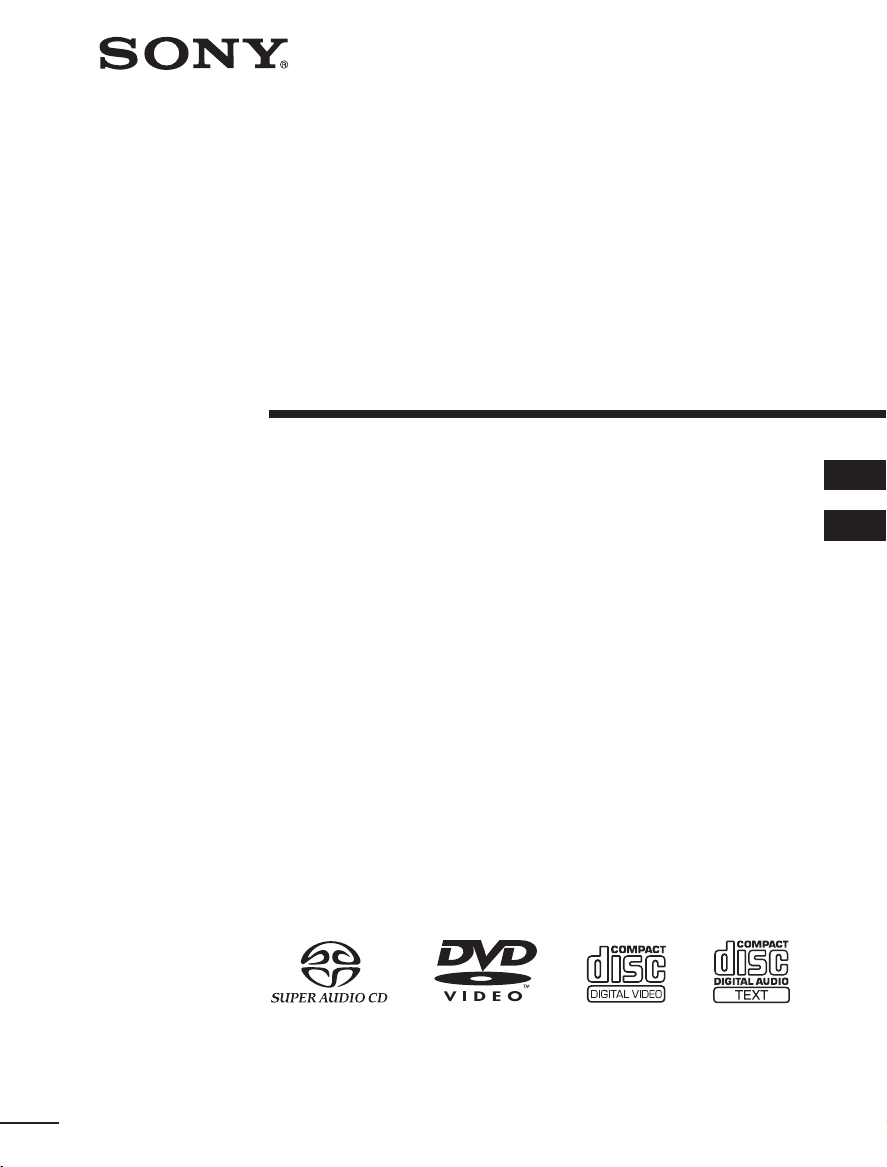
Micro Hi-Fi
Component
System
2-635-336-11(1)
Brugsanvisning ____________________________________
Käyttöohjeet_______________________________________
DK
FI
CMT-WS2D
©2005 Sony Corporation
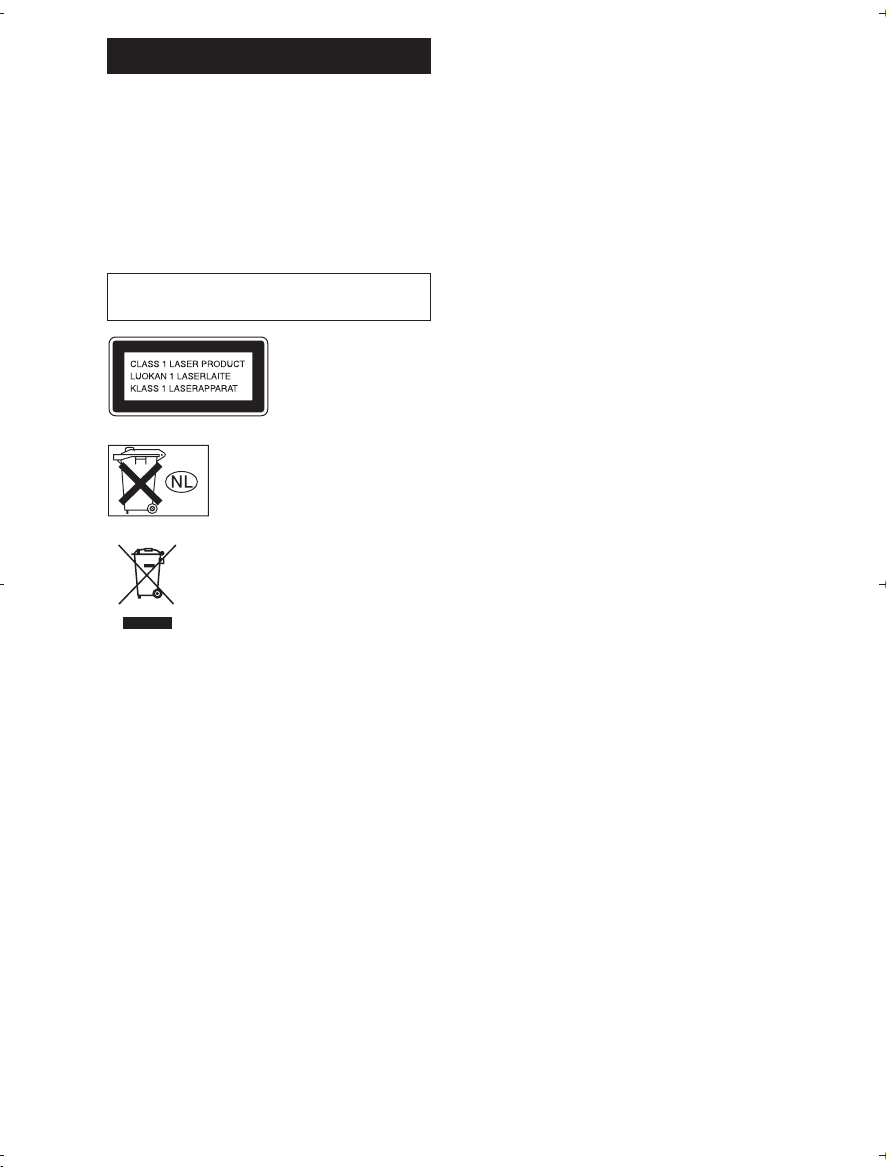
ADVARSEL
For at undgå faren for brand eller
elektrisk stød må apparatet ikke
udsættes for regn eller fugt.
For at undgå brand må apparatets ventilation aldrig
blokeres af aviser, duge, gardiner eller lignende.
Og anbring aldrig tændte, levende lys på apparatet.
For at forebygge brand og fare for elek trisk stød må der
aldrig anbringes genstande indeholdende væske,
eksempelvis vaser, på apparatet.
Enheden må ikke installeres på et indelukket sted,
f.eks. i en bogreol eller i et indbygget skab.
Dette apparat er et
CLASS 1 LASER
produkt. Denne etikette
er anbragt udvendigt på
bagsiden af apparatet.
Smid ikke batteriet ud sammen med
almindeligt husholdningsaffald.
Bortskaf batteriet i henhold til
gældende regler for kemisk affald.
Bortskaffelse af elektrisk og
elektronisk udstyr (gælder i
EU og andre europæiske lande
med egne
indsamlingssystemer)
Dette system er udstyret med Dolby
Surround Systemet.
1)
Fremstillet på licens fra Dolby Laboratories.
1)
og DTS2) Digital
"Dolby" og det dobbelte D-symbol er varemærker
tilhørende Dolby Laboratories.
2)
Fremstillet på licens fra Digital Theater Systems,
Inc. "DTS" og "DTS 2.0 + Digital Out" er registrede
varemærker for Digital Theater Systems, Inc.
Hvis dette symbol findes på produktet eller på
emballagen betyder det, at det pågældende produkt
ikke må bortskaffes som almindeligt
husholdningsaffald. Du skal i stedet aflevere det på et
indsamlingssted, så det elektriske og elektroniske
udstyr kan blive genbrugt. Når du bortskaffer
produktet korrekt, hjælper du med at forhindre de
mulige negative påvirkninger af miljøet eller
sundheden, der kan opstå, hvis produktet bortskaffes
på upassende vis. Genbrug af materialer er med at
bevare naturens ressourcer. Yderligere oplysninger om
genbrug af produktet fås på kommunen, på
genbrugscentralen eller i den butik, hvor du købte
produktet.
DK
2
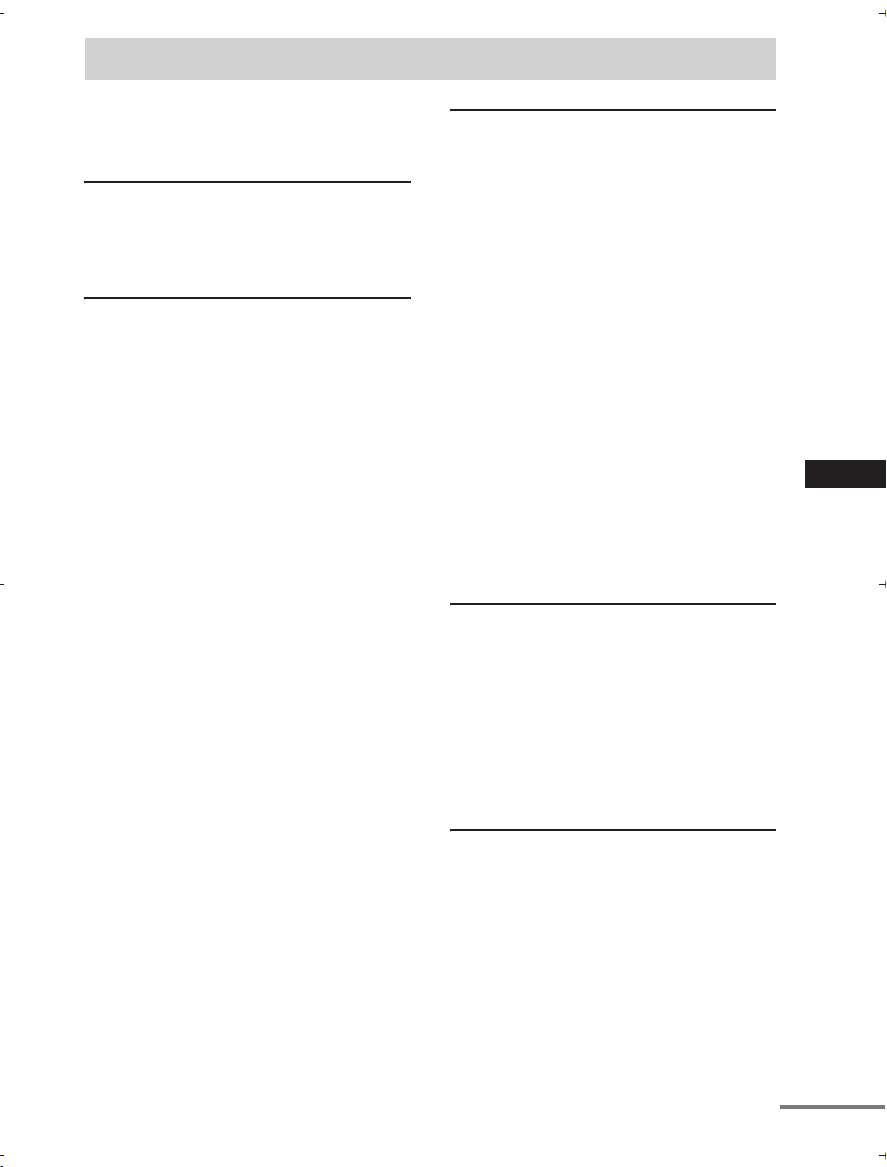
Indholdsfortegnelse
Hvordan denne brugsvejledning
anvendes ...........................................5
Disks, som kan afspilles.......................... 5
Klargøring
Tilslutning af systemet ............................ 8
Indstilling af uret...................................11
Udførelse af hurtig klargøring ..............11
DVD/VIDEO CD/CD/Super
Audio CD/MP3/JPEG –
Afspilning
Isætning af en disk ................................13
Afspilning af en disk.............................13
Fremstilling af dit eget program ...........16
— Programafspilning
Afspilning i tilfældig rækkefølge.......... 18
— Afspilning i tilfældig
rækkefølge
Gentagelse af afspilning........................ 19
— Gentaget afspilning
Afspilning af DVD'er med brug af
menuen............................................20
Valg af "ORIGINAL" eller "PLAY LIST"
på en DVD-RW ..............................21
Afspilning af VIDEO CD'er med PBC
funktioner (Ver. 2.0).......................21
— PBC afspilning
Om MP3-lydspor og JPEG-
billedfiler ........................................ 22
Afspilning af DATA CD'er med MP3-
lydspor og JPEG-billedfiler............ 24
Afspilning af lydspor og billeder som
dias-visning med lyd....................... 27
Anvendelse af on-screen displayet til
søgning............................................ 29
Søgning ved hjælp af scene...................30
— Billednavigation
DVD/VIDEO CD/CD/Super
Audio CD/MP3/JPEG –
Forskellige funktioner
Ændring af lyden .................................. 32
Justering af forsinkelsen mellem billedet
og lyden.......................................... 33
— A/V SYNC
Anvendelse af indstillingsdisplayet...... 34
Indstilling af sproget til displayet eller
lydsporet ......................................... 35
— SPROGOPSÆTNING
Indstillinger for displayet...................... 35
— SKÆRMOPSÆTNING
Brugertilpassede indstillinger ............... 38
— BRUGEROPSÆTNING
Restriktioner for diskafspilning............ 39
— BRUGERTILPASSET
FORÆLDREKONTROL/
FORÆLDREKONTROL
Ændringer af vinklerne......................... 44
Visning af underteksterne..................... 44
Tuner
Indprogrammering af faste
radiostationer.................................. 45
Lytning til radioen ................................ 46
— Indstilling på faste stationer
— Manual afstemning
Anvendelse af Radio Data System
(RDS) ............................................. 47
(Kun den europæiske model)
Lydjustering
Justering af lyden.................................. 48
Valg af surroundeffekt.......................... 48
Syng med: Karaoke .............................. 49
DK
fortsættes
DK
3
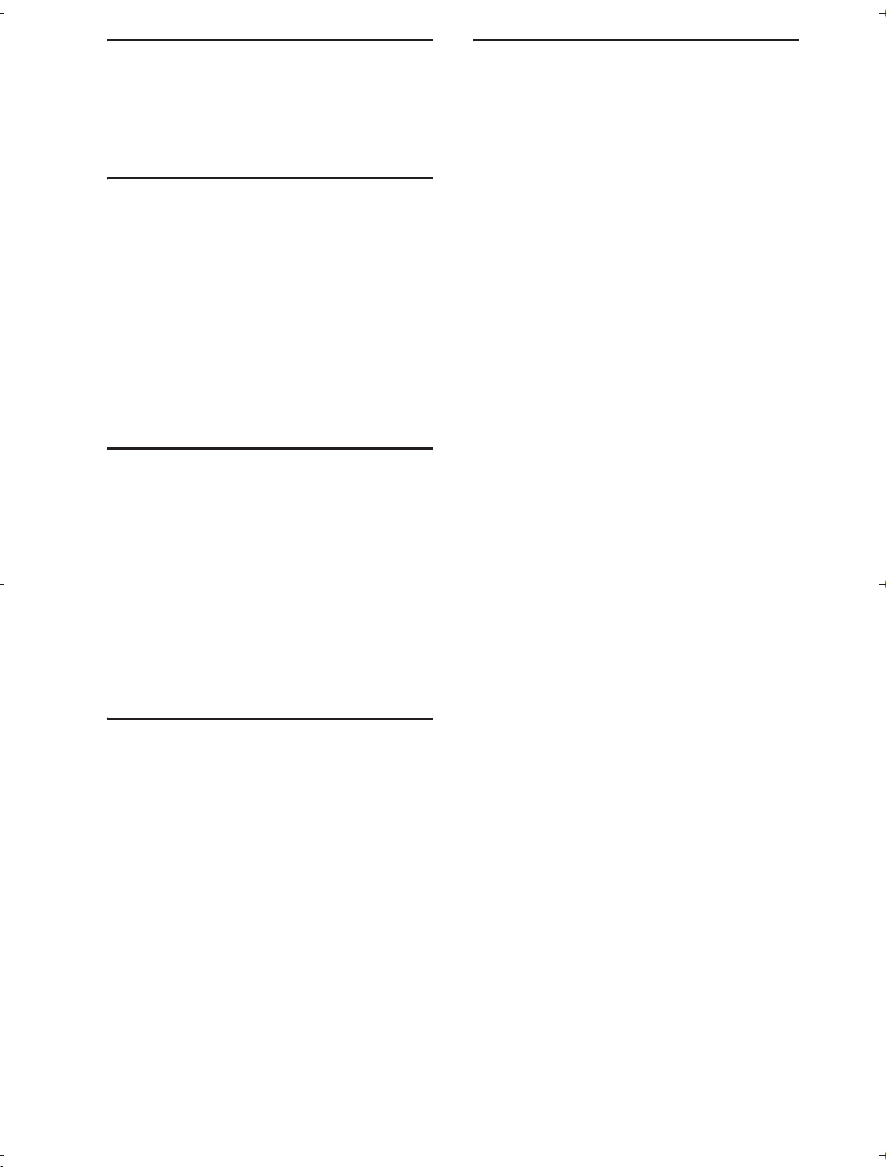
Timer
Indslumring til musik............................51
— Sleeptimer
Opvågning til musik.............................. 51
— Afspilningstimer
Display
Slukning af displayet.............................52
— Strømbesparende indstilling
Regulering af displayets lysstyrke ........52
Visning af information om disken på
displayet.......................................... 53
Visning af information om disken på
on-screen displayet .........................54
Kontrol af datoinformation ...................56
Visning af tuneroplysninger i
displayet.......................................... 56
Ekstra komponenter
Styring af fjernsynet med
fjernbetjeningen .............................. 57
Anvendelse af THEATRE SYNC-
funktionen....................................... 57
Tilslutning af ekstra komponenter ........58
Lytning til audio fra en tilsluttet
komponent ......................................59
Afspilning af 5.1-kanallyd med
forstærkeren (ekstraudstyr)............. 60
Optagelse på en tilsluttet komponent.... 60
Yderligere information
Forsigtighedsregler ............................... 67
Tekniske data........................................ 68
Liste over sprogkoder........................... 70
Liste over emner, der kan vises og vælges
i henhold til disktype...................... 71
Liste over systemklargøringsposter...... 73
Ordforklaring........................................ 73
Liste over knappernes placering og
henvisningssider............................. 77
Fejlfinding
Problemer og afhjælpninger.................. 61
Meddelelser........................................... 66
Selvdiagnosefunktion............................ 66
(Hvis bogstaver/tal kommer frem
på displayet)
DK
4

Hvordan denne
Disks, som kan afspilles
brugsvejledning anvendes
• Denne brugsvejledning forklarer
hovedsagligt betjeninger med
fjernbetjeningen, men de samme betjeninger
kan også foretages med de knapper på selve
apparatet, som har de samme eller lignende
navne.
• On-screen displayet (OSD) kan variere,
afhængigt af modellerne til de forskellige
lande.
• Den engelske OSD-skærm (on-screen
display) anvendes udelukkende til
illustrationsformål.
• Kontrolmenuposterne kan variere, afhængigt
af disktypen (side 71).
• De valgbare poster på indstilingsdisplayet kan
variere, afhængigt af området (side 34).
• "DVD" kan være anvendt som et generelt
udtryk for DVD VIDEO'er, DVD+RW'er/
DVD+R'er og DVD-RW'er/DVD-R'er.
• De følgende symboler anvendes i denne
brugsvejledning.
Symbol Betydning
Funktioner, som er til rådighed for
DVD VIDEO'er, DVD-R'er/DVDRW'er i videoindstilling, og
DVD+R'er/DVD+RW'er
Funktioner, som er til rådighed for
DVD-RW'er i VR (videooptagelses) indstilling
Funktioner, som er til rådighed for
VIDEO CD'er (inklusive Super
VCD'er eller CD-R'er/CD-RW'er i
video CD-format eller Super VCDformat)
Funktioner, som er til rådighed for
musik-CD'er eller CD-R'er/CDRW'er i musik-CD-format eller
Super Audio CD
Funktioner, som er til rådighed for
DATA CD'er (CD-ROM'er/CDR'er/CD-RW'er, som indeholder
MP3* lydspor og JPEG-billedfiler)
Følgende disks kan afspilles i dette system.
Andre disks kan ikke afspilles.
Liste over disks, som kan
afspilles
Diskformat Disklogo
DVD VIDEO'er
DVD-RW'er
Super Audio CD'er
VIDEO CD'er
Audio CD'er
CD-R/CD-RW
(lyddata/MP3-filer/
JPEG-filer)
"DVD VIDEO"-logoet og "DVD-RW"-logoet er
varemærker.
* MP3 (MPEG1 Audio Layer 3) er et
standardformat defineret af ISO/MPEG, som
komprimerer lyddata.
fortsættes
DK
5

Regionskoder for DVD'er, som
kan afspilles i dette system
Dette system er forsynet med en regionskode,
som er trykt på bagsiden af apparatet, og det kan
kun afspille DVD'er, der er mærket med den
samme regionskode.
DVD'er, forsynet med mærket, kan også
ALL
afspilles på dette system.
Hvis man forsøger at afspille andre typer
DVD'er, vil meddelelsen "Playback prohibited
by area limitations." (Afspilning forbudt pga.
regionsbegrænsninger) komme frem på TVskærmen. Det kan ske, at en DVD ikke er
forsynet med nogen regionskodeangivelse,
uanset om afspilning af DVD'en er forhindret
pga. områdebegrænsninger.
MODEL
NO.
Regionskode
X
DVD
AC: 00V 00Hz 00W
RECEIVER
HCD–WS2D
SERIAL NO.
Disks, som systemet ikke kan
afspille
• Alle andre CD-ROM'er/CD-R'er/CD-RW'er
end dem, der er optaget i følgende formater:
– musik CD format
– video CD format
– MP3 (MPEG1 Audio Layer-3)/JPEG-
format, som er i overensstemmelse med
ISO9660* Level 1/Level 2 eller Joliet
• CD-ROM'er, som er optaget i PHOTO CD
format
• Datadele på CD-Extras
• Multikanal-område på Super Audio CD'er,
som har 2-kanals område og multikanals
område.
• DVD-ROM'er/DVD-R'er/DVD-RW'er/
DVD+R'er/DVD+RW'er, som er optaget i
DivX-format
• DVD-ROM'er/DVD-R'er/DVD-RW'er/
DVD+R'er/DVD+RW'er, som er optaget i
Multi Session
•DVD-RAM'er
• DVD lyddisks
• En DVD med en regionskode, der ikke svarer
til systemets.
• Disks med unormal facon (f.eks. hjerte,
firkantet, stjerne) kan ikke afspilles på dette
apparat. Forsøg herpå kan beskadige
apparatet. Anvend ikke sådanne disks.
• En disk, hvorpå der er anbragt papir eller
mærkater.
• En disk, hvorpå der sidder rester af lim, tape,
eller en mærkat.
* Et logisk format for filer og mapper på en CD-ROM,
defineret af ISO (International Organization for
standardization)
Bemærkninger om CD-R/CDRW/DVD-R/DVD-RW/DVD+R/
DVD+RW
• I nogle tilfælde kan CD-R'er, CD-RW'er,
DVD-R'er, DVD-RW'er, DVD+R og
DVD+RW ikke afspilles på dette system på
grund af optagekvaliteten eller fysiske
forhold ved disken eller optageapparatets
egenskaber. Desuden vil disken ikke spille,
hvis den ikke er blevet korrekt
færdigbehandlet. Se brugsanvisningen til
indspilningsenheden for mere information.
• En disk optaget i "packet write" format kan
ikke afspilles.
Bemærkning om
afspilningsoperationer for
DVD'er og VIDEO CD'er
Visse afspilningsoperationer for DVD'er og
VIDEO CD'er kan med fortsæt være fastsat af
software-producenterne. Eftersom dette system
afspiller DVD'er og VIDEO CD'er i henhold til
det af software-producenternes konstruerede
indhold, kan det ske, at nogle af
afspilningsfunktionerne ikke er disponible. Se
også brugsanvisningen, der følger med
DVD'erne eller VIDEO CD'erne.
DK
6
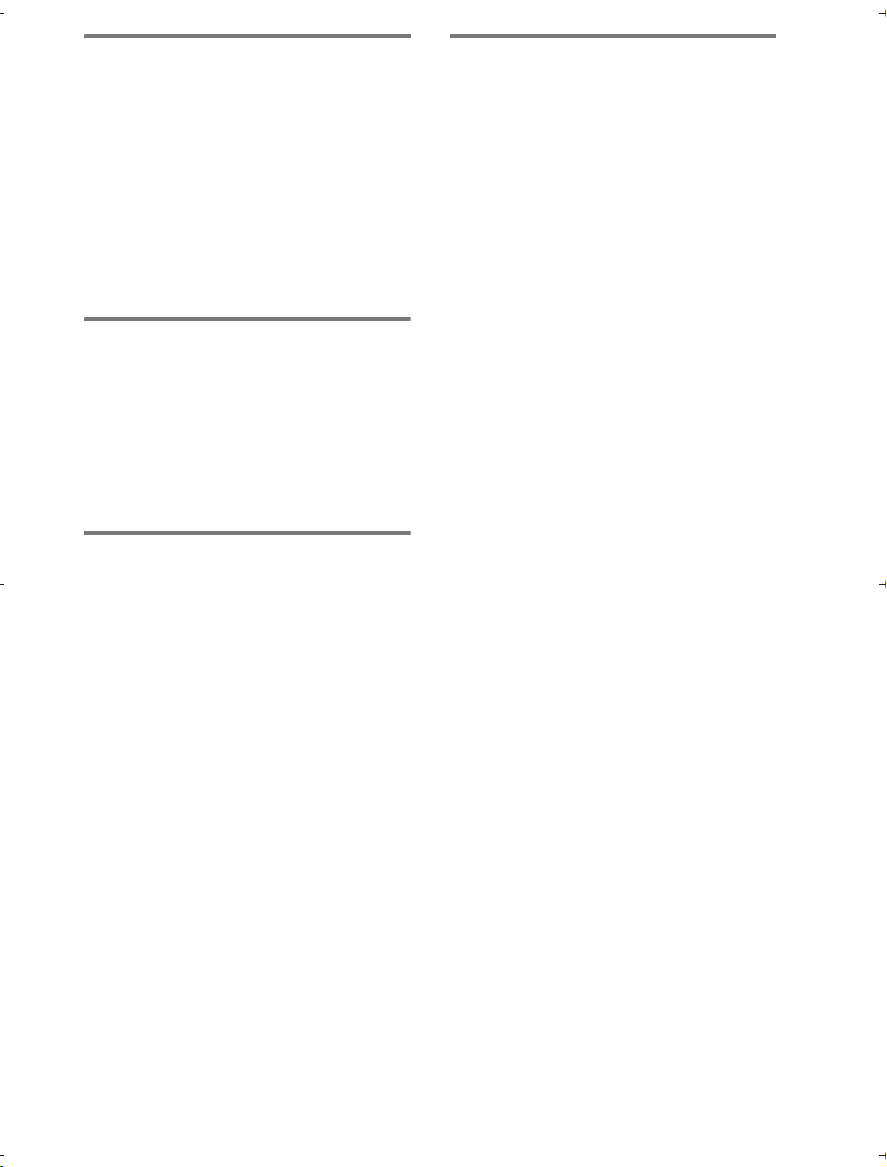
Musikdisc'e kodet med
teknologi til beskyttelse af
ophavsret
Dette produkt er beregnet til at afspille disc'e,
der følger cd-standarden (Compact Disc).
Nogle pladeselskaber har her på det seneste
lanceret forskellige musikdisc'e kodet med
teknologi til beskyttelse af ophavsret. Vær
opmærksom på, at der blandt disse disc'e er
nogle, der ikke følger cd-standarden, og de kan
muligvis ikke afspilles på dette produkt.
Bemærkninger om DualDiscs
En DualDisc er en tosidet disk, der kombinerer
dvd-indhold på den ene side med digitalt
lydindhold på den anden.
Da materialet på lydsiden imidlertid ikke
stemmer overens med cd-standarden (Compact
Disc), kan afspilning på dette produkt ikke
garanteres.
Forsigtighedsregler ved
afspilning af en disk, som er
optaget i Multi Session
• Dette system kan afspille Multi Session
CD'er, såfremt den første session indeholder
et MP3 lydspor. Ethvert efterfølgende MP3
lydspor, optaget i senere sessioner, kan også
afspilles.
• Dette system kan afspille Multi Session
CD'er, såfremt den første session indeholder
en JPEG billedfil. Enhver efterfølgende JPEG
billedfil, optaget i senere sessioner, kan også
afspilles.
• Hvis der er optaget lydspor og billeder i musik
CD-format eller video CD-format i den første
session, er det kun den første session, der vil
blive afspillet.
• CD-R- og CD-RW-disks, som er optaget i
multi-session, og ikke er afsluttet ved
"lukning af sessionen", understøttes ikke.
Ophavsret
Dette produkt indeholder teknologi til
beskyttelse af ophavsrettigheder, og er beskyttet
af USA patenter og andre intellektuelle
ophavsrettigheder. Anvendelse af denne
teknologi til beskyttelse af ophavsrettigheder
skal være autoriseret af Macrovision, og
teknologien er beregnet til hjemmebrug og
anden begrænset fremvisning, med mindre
Macrovision har givet tilladelse til andet.
Reverse engineering og disassemblering er
forbudt.
DK
7

Klargøring
Tilslutning af systemet
Udfør de følgende procedurer 1 til 6 for at tilslutte dit system ved hjælp af de medfølgende
ledninger og andet tilbehør.
AM-rammeantenne
FM-antenne
Fronthøjttaler (højre)
1 Tilslut højttalerne.
Sæt det højre og venstre højttalerkabel i
SPEAKER udgangene på apparatet og i
indgangene på bagsiden af højttalerne som
vist på illustrationen herunder.
Hovedenhed
FRONT R FRONT L
Fronthøjttaler (venstre)
Højttalere
Indsæt kun den afisolerede del
Sort (#)
Sort (#)
SPEAKER
DK
8

2 Tilslut FM og AM antennerne.
Opsæt og tilslut AM-rammeantennen.
Udstræk FMledningsantennen vandret
AM-rammeantenne
* Fjern kabelisolationen i enden af ledningen.
Bemærk
Hold antennerne på afstand af højttalerledningerne.
Indsæt kun den
afisolerede del*
FM75
COAXIAL
AM
3 Forbind videoindgangs-jackstikket på
dit fjernsyn til VIDEO OUT-jackstikket
med det medfølgende videokabel.
VIDEO OUT
S VIDEO OUT
Bemærk
Anbring ikke TV'et ovenpå dette system.
Tip
Sådan opnås videobilleder af endnu højere kvalitet:
– Anvend et komponentvideokabel (ekstraudstyr) til at
tilslutte COMPONENT VIDEO
indgangsjackstikkene på dit TV til COMPONENT
VIDEO OUT jackstikkene på dette system. Hvis dit
fjernsyn er kompatibelt med progressive
formatfilsignaler, anvendes denne tilslutning og
"PROGRESSIVE AUTO" eller "PROGRESSIVE
VIDEO" indstilles, afhængigt af dit fjernsyn. For
detaljer, se "Ændring af signaludgangstypen fra
systemet" (side 37).
– Et S-videokabel (ekstraudstyr) kan anvendes til at
forbinde S VIDEO-indgangsjackstikket på dit
fjernsyn til S VIDEO OUT jackstikket.
4 På modeller med spændingsvælger,
skal VOLTAGE SELECTOR sættes i
den stilling, der modsvarer den lokale
spænding.
Afhængigt af modellen kan VOLTAGE
SELECTOR se anderledes ud.
220-240V
120V
VO LTAGE
SELECTOR
Klargøring
Når der anvendes et fjernsyn
Tænd for fjernsynet og vælg videoudgang, således at
du kan se billederne fra dette system.
Ved tilslutning af en videobåndoptager
Tilslut TV'et og videobåndoptageren ved hjælp af
video- og audiokabler (medfølger ikke) som vist
herunder.
TV
Videobånd-
optager
Hvis billedet indeholder forstyrrelser eller lyden er
behæftet med støj, når et fjernsyn, en
videobåndoptager og dette system alle er tilsluttet
samtidigt, skal et af apparaterne tages ud af fobindelse.
System
5 Tilslut netledningen til en
vægstikkontakt.
Demonstrationen vises på displayet. Når
man trykker på
?/1, tændes systemet, og
demonstrationen slutter automatisk.
Hvis den medfølgende stikadapter, der
sidder på netstikket, ikke passer i
vægstikkontakten, skal adapteren tages af
(kun relevant for modeller forsynet med en
adapter).
fortsættes
DK
9

6 (Gælder kun modellerne til Asien og
Mellemøsten)
Indstil farvesystemet til PAL eller
NTSC, så det passer med
farvesystemet på dit fjernsyn.
Farvesystemet er fra fabrik indstillet til
NTSC for modeller med regionskode 3, og
til PAL for modeller med anden
regionskode. Hver gang man udfører
nedenstående procedure, skifter
farvesystemet som følger:
NTSC y PAL
1 Tryk på ?/1 for at slukke systemet.
2 Tryk på ?/1 på apparatet, mens du
holder X på apparatet nede.
Systemet tænder, og farvesystemet er
ændret.
Bemærk
Når man afspiller en VIDEO CD, der er optaget i et
andet farvesystem end det, som man har indstillet
systemet til, kan billedet være forvrænget.
Tilslutning af ekstraudstyr
Se side 58.
Sæt to R6 (størrelse AA)
batterier i fjernbetjeningen
Montering af højttalerpuderne
Montér de medfølgende højttalerpuder på
undersiden af højttalerne, således at højttalerne
stabiliseres og forhindres i at glide.
Når systemet skal bæres
Udfør følgende procedure for at beskytte
DVD-mekanismen.
Benyt knapperne på apparatet til denne
betjening.
1 Tryk på ?/1 for at tænde systemet, og
tryk derefter på DVD.
2 Forvis dig om, at der ikke er sat nogen
disk i apparatet og kontroller, at "No Disc"
vises.
3 Tryk på ?/1 for at slukke for systemet og
kontroller, at "STANDBY" er forsvundet.
4 Tag netledningen ud.
10
E
e
Bemærk
Hvis du ikke skal bruge fjernbetjeningen i længere tid,
bør du tage batterierne ud for at undgå risiko for
beskadigelse forårsaget af batterilækage og korrosion.
Tip
Ved normal anvendelse skulle batterierne kunne holde
cirka seks måneder. Skift begge batterier ud med nye,
når fjernbetjeningen ikke længere kan styre systemet.
DK
e
E
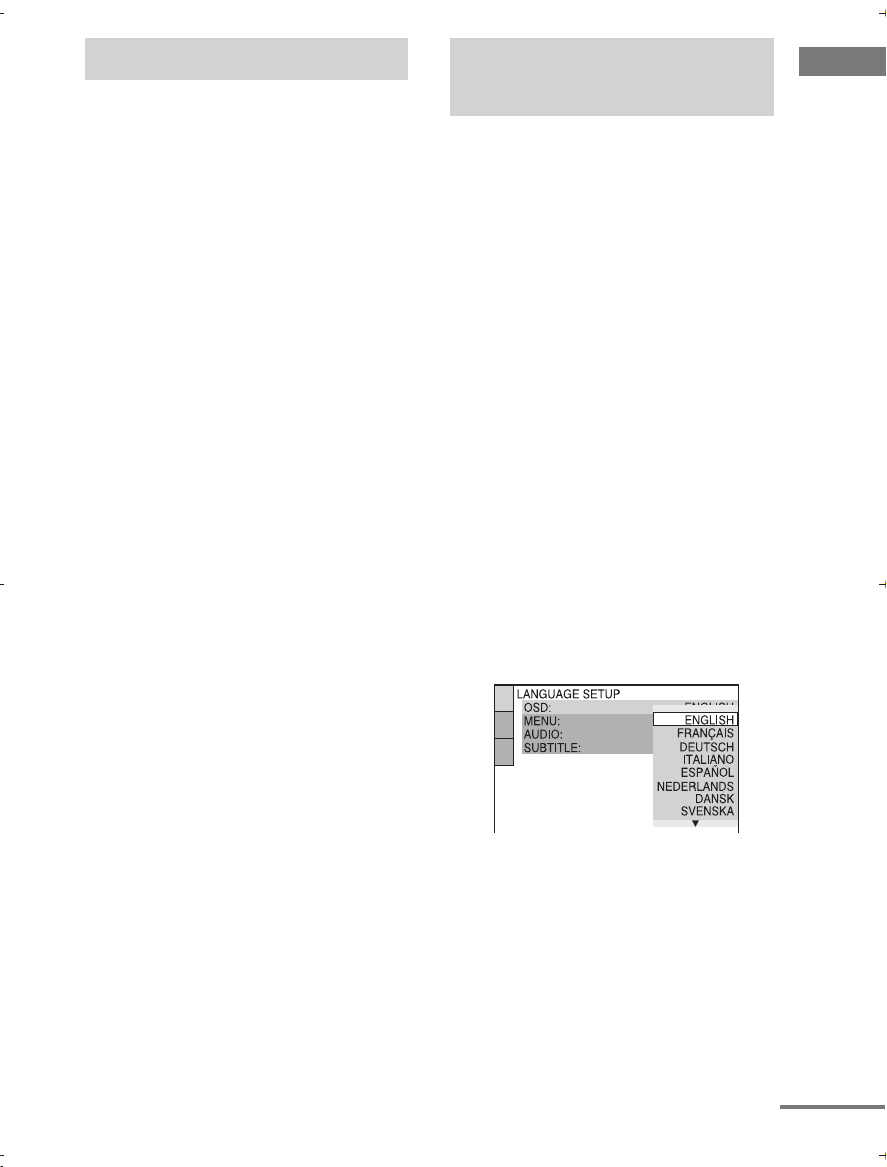
Indstilling af uret Udførelse af hurtig
Anvend knapperne på fjernbetjeningen til denne
betjening.
1 Tryk på ?/1 for at tænde systemet.
2 Tryk på TIMER MENU.
3 Tryk gentagne gange på M eller m for at
indstillet timetallet.
4 Tryk på ENTER.
5 Tryk gentagne gange på M eller m for at
indstille minuttallet.
6 Tryk på ENTER.
Uret begynder at gå.
Justering af uret
1 Tryk på TIMER MENU.
2 Tryk på M eller m for at vælge "CLOCK
SET?" og tryk derefter på ENTER.
3 Udfør samme procedure som i punkt 3 til 6
ovenfor.
Bemærk
• Urindstillingerne annulleres, når man tager
netledningen ud, eller hvis der indtræffer en
strømafbrydelse.
• Du kan ikke indstille uret i den strømbesparende
indstilling (side 52).
klargøring
Du kan foretage de indledende indstillinger af
"OSD", "TV TYPE" trin for trin.
Når hurtig klargøring er udført, er systemet klar
til at afspille film, musik-CD'er etc.
Modellen til Europa anvendes kun til
illustrationsformål.
1 Tænd for fjernsynet og vælg
videoindgangen.
2 Tryk på ?/1 for at tænde systemet.
3 Tryk på FUNCTION + eller – gentagne
gange (eller på DVD på apparatet) for at
skifte til DVD.
Guidemeddelelsen kommer frem på
fjernsynsskærmen.
Bemærk
• Når der er en disk i systemet eller diskbakken
åbner, vil guidemeddelelsen ikke komme frem
på fjernsynsskærmen. Tag disken ud.
• Når du trykker på CLEAR, forsvinder
guidemeddelelsen. Når du vil udføre hurtig
klargøring, se "Fremkaldning af displayet til
hurtig klargøring" (side 12).
4 Tryk på ENTER.
"LANGUAGE SETUP" kommer frem.
Klargøring
Det sprog, du vælger i "LANGUAGE
SETUP" er for "OSD", "MENU" og
"SUBTITLE" (side 35).
5 Tryk gentagne gange på M eller m for at
vælge et sprog, som anvendes på onscreen displayet.
Hvilke sprog, der kan vælges, afhænger af
området.
fortsættes
11
DK
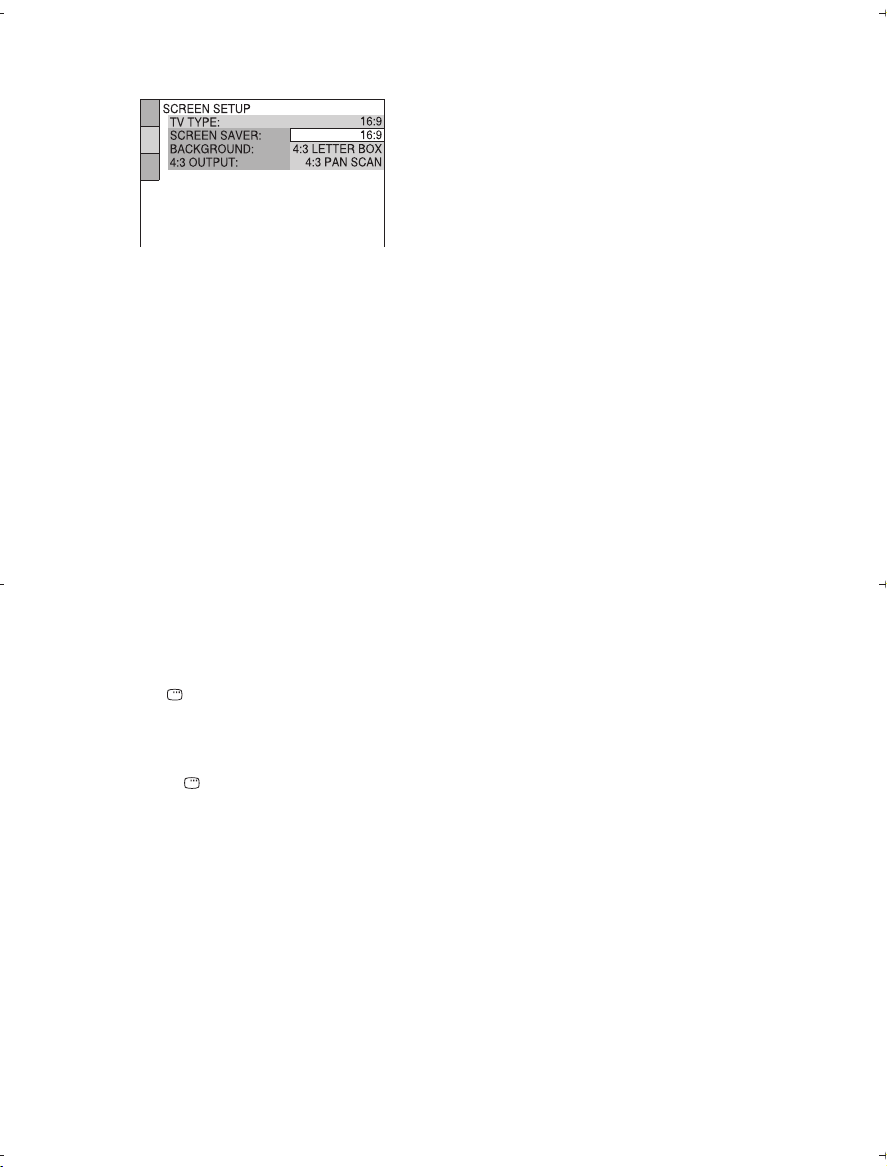
6 Tryk på ENTER.
Indstillingen vælges, og "SCREEN
SETUP" kommer frem.
7 Tryk gentagne gange på M eller m for at
vælge den indstilling, som svarer til
typen af dit fjernsyn.
x Når et almindeligt 4:3 fjernsyn
anvendes
"4:3 LETTER BOX" eller "4:3 PAN
SCAN" (side 35)
x Når et fjernsyn med
bredformatskærm eller et almindeligt
4:3 fjernsyn med
bredformatskærmfunktion anvendes
"16:9" (side 35)
8 Tryk på ENTER.
Hurtig klargøring er fuldført.
Hvis der begås en fejl
Tryk på ., og vælg derefter posten igen.
Afslutning af hurtig klargøring
Tryk på DISPLAY.
Fremkaldning af displayet til
hurtig klargøring
1 Tryk på DISPLAY under stopindstilling.
Kontrolmenuen vises.
2 Tryk på M eller m gentagne gange for at
vælge "SETUP", og tryk derefter på ENTER.
Mulighederne for "SETUP" vises.
3 Tryk på M eller m gentagne gange for at
vælge "QUICK", og tryk derefter på ENTER.
Displayet til hurtig klargøring kommer frem.
Bemærk
Hvis du vil ændre hver indstilling, se "Anvendelse af
indstillingsdisplayet" (side 34).
12
DK

DVD/VIDEO CD/CD/Super Audio CD/
MP3/JPEG – Afspilning
Isætning af en disk
Benyt knapperne på apparatet til denne
betjening.
1 Tryk på ?/1 for at tænde systemet.
2 Tryk på Z.
3 Anbring en CD med mærkatsiden op i
diskbakken.
Når du afspiller en 8 cm-CD/DVD,
skal den lægges på den indre cirkel
på bakken.
4 Tryk på Z igen for at lukke diskbakken.
Bemærk
• Anvend ikke en disk, hvorpå der er anbragt tape,
mærkater eller sidder limrester, da dette kan medføre
fejlfunktion.
• Brug aldrig fingrene til at lukke diskskuffen med
magt, da dette kan give anledning til fejlfunktion.
• Når du tager disken ud, skal du holde omkring dens
kanter. Du må ikke berøre overfladen.
• Der må ikke lægges to disks på diskbakken.
Afspilning af en disk
Før afspilning af en DVD, VIDEO CD eller
JPEG skal du tænde for dit TV og vælge
videoindgang. Afhængigt af den pågældende
DVD eller VIDEO CD kan nogle betjeninger
være anderledes eller begrænsede. Se
brugsanvisningen, der følger med disken.
Eksempel: Når en DVD-disk er lagt i
Titel- eller kapitelnummer
DVD
Eksempel: Når en CD-disk er lagt i
TITLE
Spilletid
Spornummer
Spilletid
1 Tryk på FUNCTION + eller – gentagne
gange (eller på DVD på apparatet) for at
skifte til DVD.
2 Tryk på H.
Tip
Afhængigt af hvilken disk, du lægger i, kan afspilning
af disken begynde automatisk.
Andre betjeninger
For at Udfør følgende
stoppe afspilning Tryk på x.
holde pause Tryk på X.
vælge et kapitel, en
scene eller et spor
(med undtagelse af
JPEG)
Tryk X igen eller tryk på H
for at genoptage afspilning.
Tryk gentagne gange på .
eller > under afspilning eller
pause.
Eller tryk på talknapperne i
stopindstilling, og tryk derefter
på ENTER2).
1)
DVD/VIDEO CD/CD/Super Audio CD/MP3/JPEG – Afspilning
fortsættes
13
DK

For at Udfør følgende
vælge et album med
MP3/JPEG
Tryk på ALBUM + eller –
gentagne gange under
afspilning eller pause.
finde et punkt
hurtigt i hurtig
fremspoling eller
hurtig
tilbagespoling
(Scan) (med
undtagelse af
3)
JPEG)
Tryk på m eller M under
afspilning.
Ved hvert tryk på knappen
skifter afspilningshastigheden
cyklisk som vist herunder:
Afspilningsretning
t × 2B5)t 1M t 2M
6)
t 3M
Modsat retning
t × 2b7)t 1m t 2m
6)
t 3m
Tryk på H for at vende tilbage
til normal afspilning.
se billede-forbillede
(Slowmotionafspilning)
(gælder kun DVD
VIDEO/DVD-RW/
VIDEO CD)
Tryk X under afspilning, og
tryk derefter på SLOW eller
SLOW y. Ved hvert tryk på
knappen skifter
afspilningshastigheden cyklisk
som vist herunder:
3)
Afspilningsretning
2 y y 1 y
Modsat retning (gælder kun
DVD VIDEO/DVD-RW)
2 y 1
Tryk på H for at vende tilbage
til normal afspilning.
afspille et enkelt
billede ad gangen
(frysning af
billedet)
(gælder kun DVD
VIDEO/DVD-RW/
Tryk på X under afspilning, og
tryk derefter på STEP C for at
gå til det næste billede eller tryk
på c STEP for at gå til det
foregående billede (gælder kun
DVD VIDEO/DVD-RW).
VIDEO CD)
afspille den
foregående scene
Tryk på REPLAY under
afspilning.
igen (Instant Replay
= Øjeblikkelig
afspilning) (gælder
kun DVD VIDEO/
DVD-RW)
fremspole kort den
aktuelle scene
Tryk på ADVANCE under
afspilning.
(Instant Advance =
Øjeblikkelig
fremspoling)
(gælder kun DVD
VIDEO/DVD-RW)
For at Udfør følgende
skifte til DVD-
Tryk på DVD på apparatet.
funktion fra en
anden kilde
tage en disk ud Tryk på Z på apparatet.
1)
Der kan optræde forstyrrelser i videobilledet.
2)
Med undtagelse af MP3/JPEG
3)
Det afhænger af lydkilden, om der høres nogen lyd.
4)
4)
× 2B/× 2b afspilningshastigheden er omkring to
gange den normale hastighed. 3M/3m
afspilningshastigheden er hurtigere end 2M/2m
4)
og 2M/2m afspilningshastigheden er hurtigere
end 1M/1m.
5)
Gælder kun DVD VIDEO/CD/Super Audio CD
6)
Gælder kun DVD VIDEO/DVD-RW/VIDEO CD
7)
Kun DVD VIDEO
8)
2 y/2 afspilningshastigheden er langsommere
end 1 y/1 .
Bemærk
• Det er ikke muligt at udføre øjeblikkelig afspilning
(Instant Replay) og øjeblikkelig fremspoling (Instant
Advance) i funktionen for gentagelsesafspilning
8)
(side 19).
• Det er ikke muligt at søge efter et stillbillede på en
DVD-RW i VR-indstilling.
8)
• Afhængigt af DVD'en eller VIDEO CD'en kan der
være restriktioner på nogle former for anvendelse.
• I forbindelse med de følgende disks tager det længere
tid, inden afspilning starter.
– en disk, der er optaget med en kompliceret
træstruktur.
– en disk, som er optaget i Multi Session.
– en disk, på hvilken der kan tilføjes data (ikke-
færdigbehandlet disk).
• Ikke alle DVD-R'er/DVD-RW'er/DVD+R'er/DVDRW'er eller CD-R'er/CD-RW'er kan afspilles i dette
system. Det afhænger af filformatet.
Tips
• Funktionen for øjeblikkelig afspilning (Instant
Replay) er nyttig, hvis du vil se en scene eller en høre
en dialog igen, som du gik glip første gang.
• Funktionen for øjeblikkelig fremspoling (Instant
Advance) er nyttig, hvis du vil springe en scene, som
du ikke vil se, over.
• Det er ikke sikkert, at funktionerne for øjeblikkelig
afspilning (Instant Replay) og øjeblikkelig
fremspoling (Instant Advance) kan anvendes med
alle scener.
14
DK

Valg af et afspilningslag på en
hybrid Super Audio CD
Nogle Super Audio CD'er består af et HD-lag og
et CD-lag. Du kan vælge det afspilningslag, du
vil lytte til.
Tryk på SA-CD/CD på apparatet under
stopindstilling.
Ved hvert tryk på knappen vælges et HD-lag
eller et CD-lag skiftevis. Når et CD-lag afspilles,
lyser "CD"-indikatoren på displayet på forsiden.
Bemærk
• For detaljer om Super Audio CD'er, se side 75.
• Hver afspilningsmådefunktion fungerer kun indenfor
det valgte lag.
• Når en 2-kanals+multikanals Super Audio CD
afspilles, vil kun 2-kanals afspilningsområdet blive
afspillet.
• Når en multikanals Super Audio CD afspilles, vil
multikanalslyden automatisk blive nedmikset til 2kanals stereo.
Genoptagelse af afspilning fra
det punkt, hvor man stoppede
disken
— Genoptaget afspilning
Systemet husker det punkt, hvor man stoppede
disken, således at man kan fortsætte fra det
pågældende punkt. Genoptaget afspilning
annulleres ikke, når du slukker for systemet
(med undtagelse af MP3/JPEG).
1 Mens der afspilles en disk, trykkes på
x for at stoppe afspilningen.
"Resume" vises på displayet. Hvis
''Resume'' ikke vises, er genoptaget
afspilning ikke til disposition.
2 Tryk på H.
Systemet starter afspilning fra det punkt,
hvor du stoppede disken i punkt 1.
Bemærk
• Du kan ikke udføre genoptaget afspilning under
afspilning i tilfældig rækkefølge eller
programafspilning.
• Det er ikke sikkert, at genoptaget afspilning fungerer
med nogle disks.
• Afhængigt af, hvor du stoppede disken, kan det ske,
at systemet genoptager afspilning fra et andet punkt.
• Punktet for genoptaget afspilning annulleres, når:
– du trykker på x i stopindstilling.
– du tager netledningen ud af forbindelse.
– du åbner diskbakken (med undtagelse af DVD
VIDEO/VIDEO CD, når "MULTI-DISC
RESUME" i "CUSTOM SETUP" er sat til "ON").
– du ændrer afspilningsmåden.
– du slukker for systemet (kun MP3/JPEG).
– du skifter funktion (undtagen for DVD VIDEO/
VIDEO CD, når "MULTI-DISC RESUME" i
"CUSTOM SETUP" er sat til "ON").
Afspilning af en disk, som er
afspillet tidligere, med
genoptaget afspilning
— Multi-disk genoptaget afspilning (gælder
kun DVD VIDEO/VIDEO CD)
Dette system gemmer det punkt, hvor du
stoppede disken, i hukommelsen for op til 40
disks og fortsætter afspilningen, næste gang du
lægger den samme disk i. Hvis du gemmer en
punktet for genoptaget afspilning i
hukommelsen for disk nr. 41, vil punktet for
genoptaget afspilning af den første disk blive
annulleret.
For at aktivere denne funktion, skal du sætte
"MULTI-DISC RESUME" i "CUSTOM
SETUP" til "ON" (side 39).
Bemærk
• Hvis "MULTI-DISC RESUME" i "CUSTOM
SETUP" er sat til "OFF" (side 39), vil
genoptagelsespunktet blive annulleret, når du skifter
funktion.
• Hvis "MULTI-DISC RESUME" i "CUSTOM
SETUP" er sat til "ON" (side 39) og du afspiller en
optaget disk, som for eksempel en DVD-RW, vil
systemet muligvis afspille andre optagne disks fra
det samme genoptagelsespunkt. For at afspille fra
begyndelsen, skal du trykke to gange på x og
derefter trykke på H.
DVD/VIDEO CD/CD/Super Audio CD/MP3/JPEG – Afspilning
15
DK

Fremstilling af dit eget
program
— Programafspilning
Man kan fremstille et program bestående af op
til 99 punkter.
1 Tryk på DISPLAY under
stopindstilling.
Kontrolmenuen vises.
2 Tryk gentagne gange på M eller m for at
vælge "PROGRAM'', og tryk derefter på
ENTER.
Mulighederne for "PROGRAM" vises.
3 Tryk gentagne gange på M eller m for at
vælge "SET t'', og tryk derefter på
ENTER.
Samlet spilletid for de
programmerede spor
4 Tryk på ,.
Markøren flytter til sporlisten (i dette
tilfælde "01").
5 Tryk gentagne på M eller m for at vælge
det spor, du vil programmere, og tryk
derefter på ENTER.
Det valgte spor programmeres, og
markøren flytter til programlisten.
Vælg eksempelvis "02".
Spornummeret kan blive vist med 3 cifre
for en Super Audio CD.
Valgt spor
Samlet spilletid for de programmerede spor
6 Gentag trin 4 og 5, hvis du vil
programmere flere spor.
De programmerede spor vises i den valgte
rækkefølge.
7 Tryk på H.
Programafspilning starter.
16
Programliste
DK
Sporliste på disken

Andre betjeninger
For at Udfør følgende
slukke program
skærmvisningen
kontrollere programmet Udfør punkt 1 til 3.
Tryk på DISPLAY.
Annullering af programafspilning
Tryk på CLEAR eller vælg "OFF" i trin 3. For at
afspille det samme program igen, skal du vælge
"ON" i trin 3 og derefter trykke på ENTER.
Udskiftning af et pogrammeret
spor
1 Tryk efter trin 3 på M eller m gentagne gange
for at vælge det programmerede spor, du vil
udskifte, og tryk derefter på ,.
2 Tryk gentagne på M eller m for at vælge det
spor, du vil programmere, og tryk derefter på
ENTER.
Det valgte spor i programlisten erstattes af
den nye, valgte spor.
Fravalg af et programmeret spor
1 Tryk efter trin 3 på M eller m for at vælge det
programmerede spor, du vil annullere fra
programlisten.
2 Tryk på CLEAR.
Eller tryk på ,, og tryk derefter gentagne
gange på M for at vælge "– –" i sporlisten, og
tryk derefter på ENTER.
Annullering af alle de
programmerede spor
Tryk i trin 4 gentagne gange på M for at vælge
"ALL CLEAR" i programlisten, og tryk derefter
på ENTER.
Sådan lukkes kontrolmenuen
Tryk gentagne gange på DISPLAY, indtil
kontrolmenuen forsvinder.
Bemærk
• Programafspilning kan ikke udføres med DVD, MP3
og JPEG.
• Det er ikke muligt at udføre programafspilning under
PBC-afspilning af VIDEO CD'er og Super VCD'er
(side 21).
• Når du skifter afspilningsmåde til
programafspilning, mens en anden "REPEAT"mulighed end "OFF" er valgt, indstilles "REPEAT"
automatisk til "ON" (side 20).
• Programmet annulleres, når:
– du slukker for systemet.
– du åbner diskskuffen.
– du skifter funktion.
Tips
• Det fremstillede program bevares i hukommelsen,
efter at programafspilning er færdig. For at afspille
det samme program igen, skal du sørge for at vælge
"ON" i trin 3 og derefter trykke på H.
• Det er muligt at udføre gentaget afspilning eller
afspilning i tilfældig rækkefølge af programmerede
spor. Følg under programafspilning trinene i
gentaget afspilning (side 19) eller afspilning i
tilfældig rækkefølge (side 18).
DVD/VIDEO CD/CD/Super Audio CD/MP3/JPEG – Afspilning
17
DK
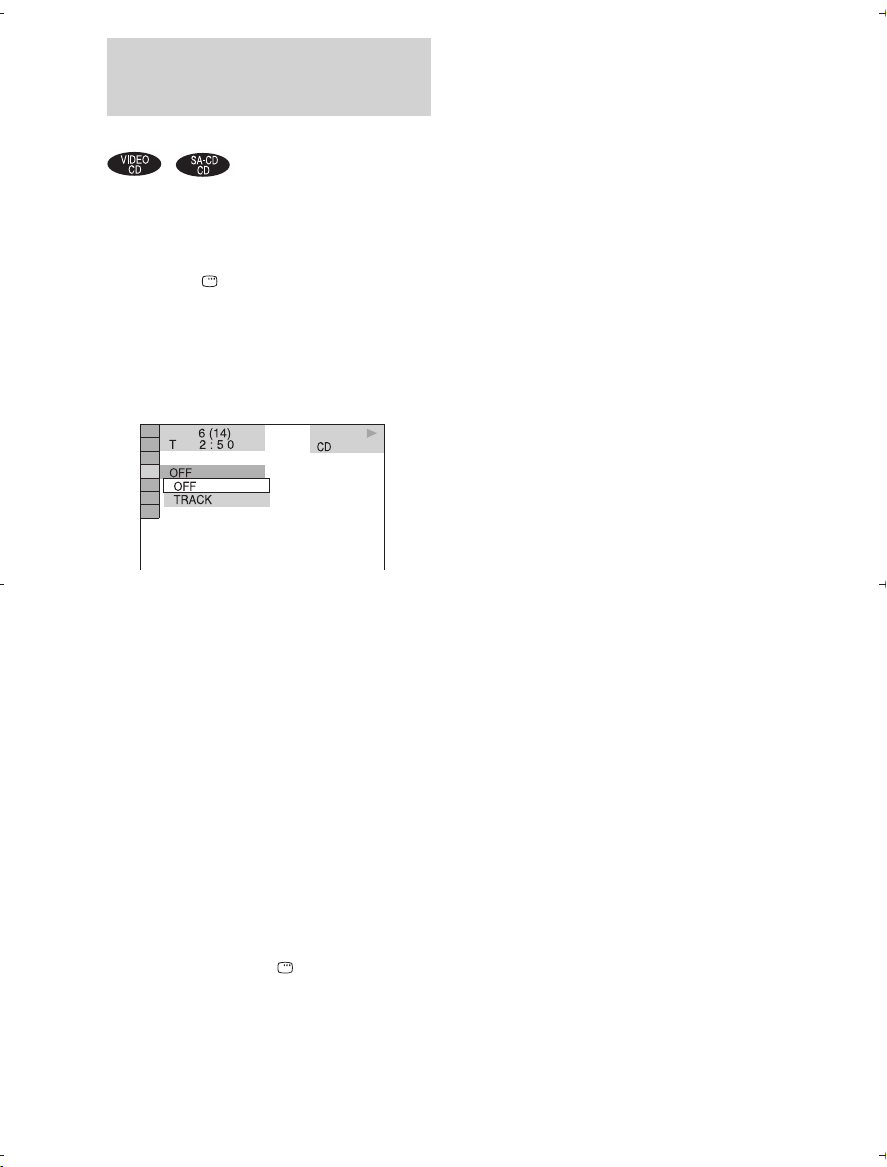
Afspilning i tilfældig
rækkefølge
— Afspilning i tilfældig rækkefølge
Det er muligt at afspille spor i tilfældig
rækkefølge ved at anvende kontrolmenuen på
on-screen displayet.
1 Tryk på DISPLAY under afspilning.
Kontrolmenuen vises.
2 Tryk gentagne gange på M eller m for at
vælge "SHUFFLE'', og tryk derefter på
ENTER.
Mulighederne for "SHUFFLE" vises.
3 Tryk på M eller m gentagne gange for at
vælge den post, som skal "blandes".
x Når disken er i normal afspilning
TRACK: afspiller sporene på disken i
tilfældig rækkefølge.
x Når disken er i programafspilning
ON: afspiller de programmede spor i
tilfældig rækkefølge.
4 Tryk på ENTER.
Afspilning i tilfældig rækkefølge starter.
Annullering af afspilning i
tilfældig rækkefølge
Tryk på CLEAR eller vælg "OFF" i trin 3.
Sådan lukkes kontrolmenuen
Tryk gentagne gange på DISPLAY, indtil
kontrolmenuen forsvinder.
Bemærk
Det er ikke muligt at udføre afspilning i tilfældig
rækkefølge under PBC-afspilning af VIDEO CD'er og
Super VCD'er (side 21).
Tip
Det er muligt at indstille afspilning i tilfældig
rækkefølge i stopindstilling. Tryk, når du har valgt
"SHUFFLE"-muligheden, på H for at begynde
afspilning i tilfældig rækkefølge.
18
DK

Gentagelse af afspilning
— Gentaget afspilning
Du kan afspille en hel disk eller et valgt album
gentagne gange eller du kan også afspille en
enkelt titel/kapitel/spor gentagne gange.
Du kan anvende en kombination af funktionerne
afspilning i tilfældig rækkefølge og
programafspilning.
Anvendelse af displayet på
forsiden
Tryk gentagne gange på REPEAT under
afspilning, indtil "REP" eller "REP1" vises.
REP: Gentager en hel disk eller et valgt album1).
REP1: Gentager kun en enkelt titel
spor.
1)
Med JPEG: Kun under dias-visning
2)
Med DVD: Du kan kontrollere, om en titel eller et
kapitel afspilles gentagne gange på
fjernsynsskærmen.
Annullering af gentaget
afspilning
Tryk gentagne gange på REPEAT, indtil både
"REP" og "REP1" er forsvundet, eller tryk på
CLEAR.
Bemærk
• Det er ikke sikkert, at gentaget afspilning og
afspilning i tilfældig rækkefølge kan udføres. Det
afhænger af DVD'en.
• Det er ikke muligt at udføre gentaget afspilning
under PBC-afspilning af VIDEO CD'er og Super
VCD'er (side 21).
• Det er ikke muligt at vælge "REP1" under
programafspilning og afspilning i tilfældig
rækkefølge.
• Når du vælger "REP1", gentages den pågældende
titel/kapitel/spor uophørligt, indtil "REP1"
annulleres.
2)
/kapitel2)/
Anvendelse af on-screen
displayet
1 Tryk på DISPLAY under afspilning.
Kontrolmenuen vises.
2 Tryk gentagne gange på M eller m for at
vælge "REPEAT'', og tryk derefter på
ENTER.
Mulighederne for "REPEAT" vises.
3 Tryk gentagne gange på M eller m for at
vælge den post, som skal gentages.
Standardindstillingen er understreget.
x Når en DVD VIDEO/DVD-RW afspilles
•OFF: afspilles ikke gentagne gange.
• DISC*: gentager alle titlerne på disken.
• TITLE: gentager den aktuelle titel på
disken.
• CHAPTER: gentager det aktuelle
kapitel.
* Når en DVD-RW afspilles i VR-indstilling, vil
"DISC" gentage alle titlerne på den valgte type
(side 21).
x Når en CD/Super Audio CD/VIDEO
CD afspilles
•OFF: afspilles ikke gentagne gange.
• DISC: gentager alle sporene på en disk.
• TRACK: gentager det aktuelle spor.
x Når en DATA CD afspilles
•OFF: afspilles ikke gentagne gange.
• DISC: gentager alle albummerne på
disken.
• ALBUM: gentager det aktuelle album.
• TRACK*: gentager det aktuelle spor.
* Gælder kun MP3-lydspor.
DVD/VIDEO CD/CD/Super Audio CD/MP3/JPEG – Afspilning
fortsættes
19
DK

x Når en CD/Super Audio CD/VIDEO
CD er i indstillingen til afspilning i
tilfældig rækkefølge eller
programafspilning
•OFF: afspilles ikke gentagne gange.
• ON: gentager afspilning i tilfældig
rækkefølge eller programafspilning.
4 Tryk på ENTER.
Gentaget afspilning starter.
Annullering af gentaget
afspilning
Tryk på CLEAR eller vælg "OFF" i trin 3.
Sådan lukkes kontrolmenuen
Tryk gentagne gange på DISPLAY, indtil
kontrolmenuen forsvinder.
Bemærk
• Afhængigt af DVD'en, kan det ske, at du ikke kan
udføre gentaget afspilning.
• Det er ikke muligt at udføre gentaget afspilning
under PBC-afspilning af VIDEO CD'er og Super
VCD'er (side 21).
• Når der afspilles en disk, som indeholder MP3-
lydspor og JPEG-billedfiler, og deres afspilningstid
ikke er den samme, vil audiolyden ikke modsvare
billedet.
• Når "MODE (MP3, JPEG)" er indstillet til "IMAGE
(JPEG)" (side 27), er det ikke muligt at vælge
"TRACK".
Tips
• Det er muligt at indstille gentaget afspilning i
stopindstilling. Tryk, når "REPEAT"-muligheden er
valgt, på H for at begynde gentaget afspilning.
• Det er muligt hurtigt at vise "REPEAT" status ved at
trykke på REPEAT. Ved hvert tryk på REPEAT,
skifter "REPEAT"-muligheden.
Afspilning af DVD'er med
brug af menuen
Nogle DVD'er er forsynede med menuer, der
giver flere muligheder for at nyde DVD'erne.
Det er muligt at afspille DVD'er med brug af
disse menuer på fjernsynsskærmen.
• Anvendelse af DVD-topmenuen
En DVD er opdelt i lange sektioner, bestående af
et billeder eller musikstykker, kaldet "titler".
Når du afspiller en DVD, som indeholder flere
titler, kan du vælge den ønskede titel med brug
af DVD-topmenuen.
• Anvendelse af DVD'ens menu
Nogle DVD'er giver dig mulighed for at vælge
mellem diskens indhold ved hjælp af en menu.
Når du afspiller disse DVD'er, kan du vælge
emner, såsom sproget for undertitlerne og
sproget for lyden, ved hjælp af DVD-menuen.
1 Tryk på TOP MENU eller MENU.
Menuen vises på TV-skærmen. Indholdet af
menuen er forskelligt fra disk til disk.
2 Tryk på M/m/</, eller på
talknapperne for at vælge den titel eller
den post, du vil afspille.
3 Tryk på ENTER.
20
DK

Valg af "ORIGINAL" eller
Afspilning af VIDEO CD'er
"PLAY LIST" på en DVD-RW
Nogle DVD-RW'er i VR (video-optagelse)
indstilling har to typer titler til afspilning:
oprindeligt optagne titler ("ORIGINAL") og
titler, som kan laves på optagbare DVDafspillere til redigering ("PLAY LIST"). Du kan
vælge den type titel, som skal afspilles.
1 Tryk på DISPLAY under
stopindstilling.
Kontrolmenuen vises.
2 Tryk gentagne gange på M eller m for at
vælge "ORIGINAL/PLAY LIST'', og tryk
derefter på ENTER.
Mulighederne for "ORIGINAL/PLAY
LIST" vises.
3 Tryk på M eller på m gentagne gange
for at vælge den ønskede indstilling, og
tryk derefter på ENTER.
• PLAY LIST: afspiller de titler, som er
lavet fra "ORIGINAL" til redigering.
• ORIGINAL: afspiller de titler, som
oprindeligt er optaget.
med PBC funktioner
(Ver. 2.0)
— PBC afspilning
Du kan anvende PBC* menuer på dit fjernsyn til
at afspille diskens interaktive software.
Menuformatet og -strukturen kan variere,
afhængigt af hver disk.
* PBC: Afspilningskontrol
1 Tryk på H for at starte afspilning af en
VIDEO CD med PBC funktioner
(Ver. 2.0).
PBC-menuen kommer frem på
fjernsynsskærmen.
2 Tryk på talknapperne for at vælge det
ønskede postnummer.
3 Tryk på ENTER.
4 Fortsæt afspilning i henhold til
instruktionerne i menuerne for at
udnytte den interaktive afspilning.
Se betjeningsvejledningen, der følger med
disken, da betjeningsprocedurerne kan være
forskellige afhængigt af VIDEO CD'en.
For at gå tilbage til en foregående
menu
Tryk på O RETURN.
Bemærk
• Det er ikke sikkert, at menuen kommer frem i trin 1.
Det afhænger af VIDEO CD'en.
• Afhængigt af VIDEO CD'en, kan ''Tryk på ENTER''
i punkt 3 vises som ''Tryk på SELECT'' i
brugsanvisningen, der følger med disken. I et sådant
tilfælde, tryk på H.
DVD/VIDEO CD/CD/Super Audio CD/MP3/JPEG – Afspilning
fortsættes
21
DK
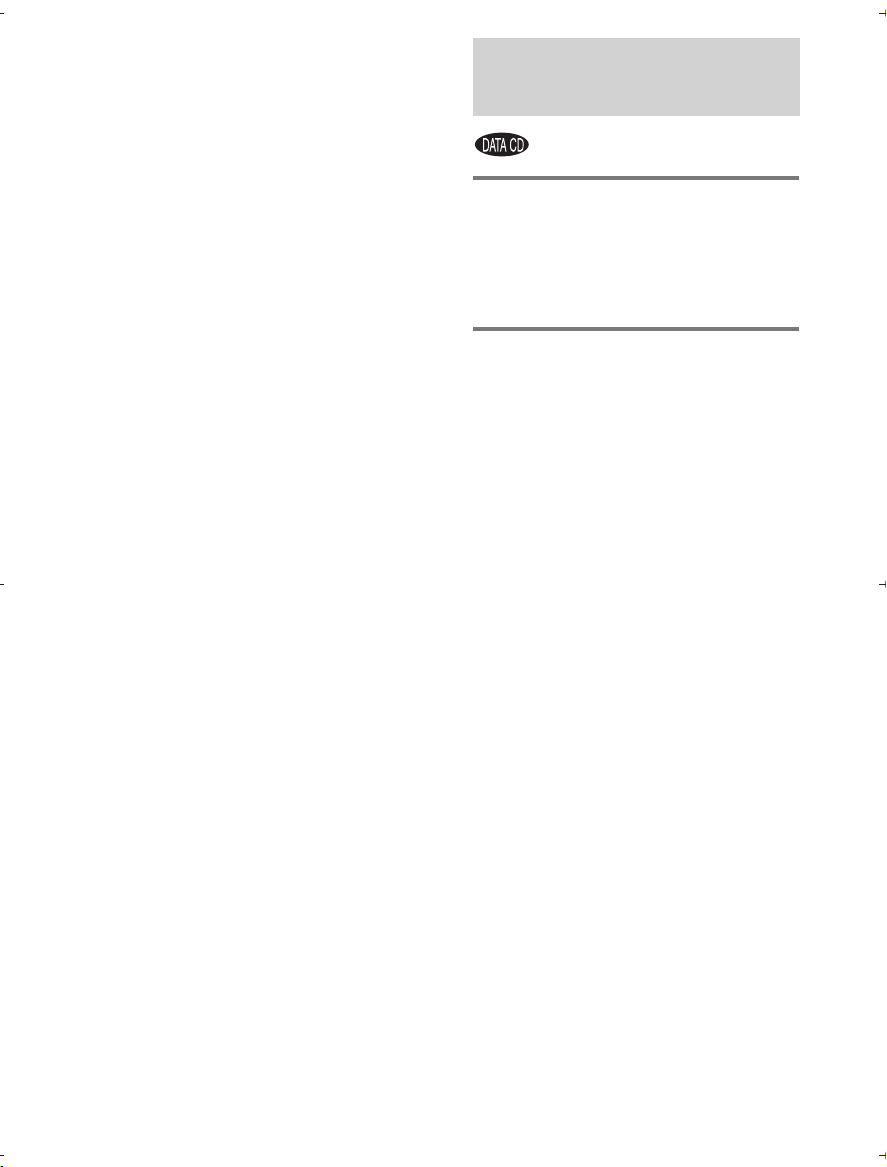
Tip
Du kan annullere afspilning med PBC funktioner.
1 Tryk i stopindstilling på . eller > på
talknapperne gentagne gange for at vælge et spor.
2 Tryk på H.
"Play without PBC" vises på TV-skærmen, og
afspilning starter fra det valgte spor. Stillbilleder,
såsom menuskærme, vil ikke blive vist.
For at gå tilbage til PBC-afspilning, skal du trykke på
x to gange og derefter trykke på H.
Om MP3-lydspor og JPEGbilledfiler
Hvad er MP3/JPEG?
MP3 er en lydkompressionsteknologi, som er i
overensstemmelse med ISO/MPEGbestemmelserne. JPEG er en
billedkompressionsteknologi.
Disks, som systemet kan
afspille
Det er muligt at afspille DATA CD'er (CDROM'er/CD-R'er/CD-RW'er), som er optaget i
MP3 (MPEG1 Audio Layer 3) og JPEG-format.
Diskene skal imidlertid være optaget i
overensstemmelse med ISO9660 Level 1-,
Level 2- eller Joliet-format, for at systemet kan
genkende sporene (eller filerne). Du kan også
afspille disks, der er optaget som Multi Session.
Vi henviser til de instruktioner, som følger med
CD-R/CD-RW-drevene og optagelsessoftwaren
(medfølger ikke) angående detaljer om
optagelsesformatet.
Om multi-session-disks
Hvis MP3-lydspor eller JPEG-billedfiler er
optaget i den første session, vil systemet også
afspille MP3-lydspor eller JPEG-billedfiler i
andre sessioner. Hvis lydspor og billeder i lydCD-format eller video CD-format er optaget i
den første session, vil kun den første session
blive afspillet.
Bemærk
Det er ikke sikkert, at systemet kan afspille visse
DATA CD'er, som er lavet i Packet Write-format. I
dette tilfælde kan du ikke se de optagne JPEG-billeder.
22
DK

MP3-lydspor eller JPEGbilledfiler, som systemet kan
afspille
Systemet kan afspille MP3-lydspor og JPEGbilledfiler:
• som har tilføjelsen ".MP3" (MP3-lydspor)
eller ".JPG"/".JPEG" (JPEG-billedfil)
• som er i overensstemmelse med DCF*
billedfilformatet
* "Design rule for Camera File system":
Billedstandarder for digitale kameraer fra Japan
Electronics and Information Technology Industries
Association (JEITA).
Bemærk
• Systemet kan afspille enhver data med tilføjelsen
".MP3", ".JPG" eller ".JPEG", selv hvis de ikke er i
MP3- eller JPEG-format. Afspilning af denne data
kan frembringe kraftig støj, som kan beskadige dit
højttalersystem.
• Systemet er ikke i overensstemmelse med lyd i
MP3PRO-format.
Afspilningsrækkefølgen for
MP3-lydspor og JPEGbilledfiler
Afspilningsrækkefølgen for MP3-lydspor eller
JPEG-billedfiler, som er optaget på en DATA
CD, er som vist herunder:
x Diskindholdets struktur
Træ 1 Træ 2 Træ 3 Træ 4 Træ 5
ROOT
DVD/VIDEO CD/CD/Super Audio CD/MP3/JPEG – Afspilning
Album
Spor (MP3-lyd) eller
Fil (JPEG-billede)
Når du sætter en DATA CD i og trykker på H,
vil de nummerede spor (eller filer) blive afspillet
i rækkefølge fra 1 til og med 7. Alle underalbummer/spor (eller filer), som indeholdes på
et aktuelt valgt album, har forrang for det næste
album i det samme træ. (Eksempel: C
indeholder D, så 4 vil blive afspillet inden 5.)
Når du trykker på MENU og listen med
albumnavne kommer frem (side 25), vil
albumnavnene blive arrangeret i nedenstående
rækkefølge:
A t B t C t D t F t G.
Albummer, som ikke indeholder nogen spor
(eller filer) (som for eksempel album E)
figurerer ikke på listen.
fortsættes
23
DK
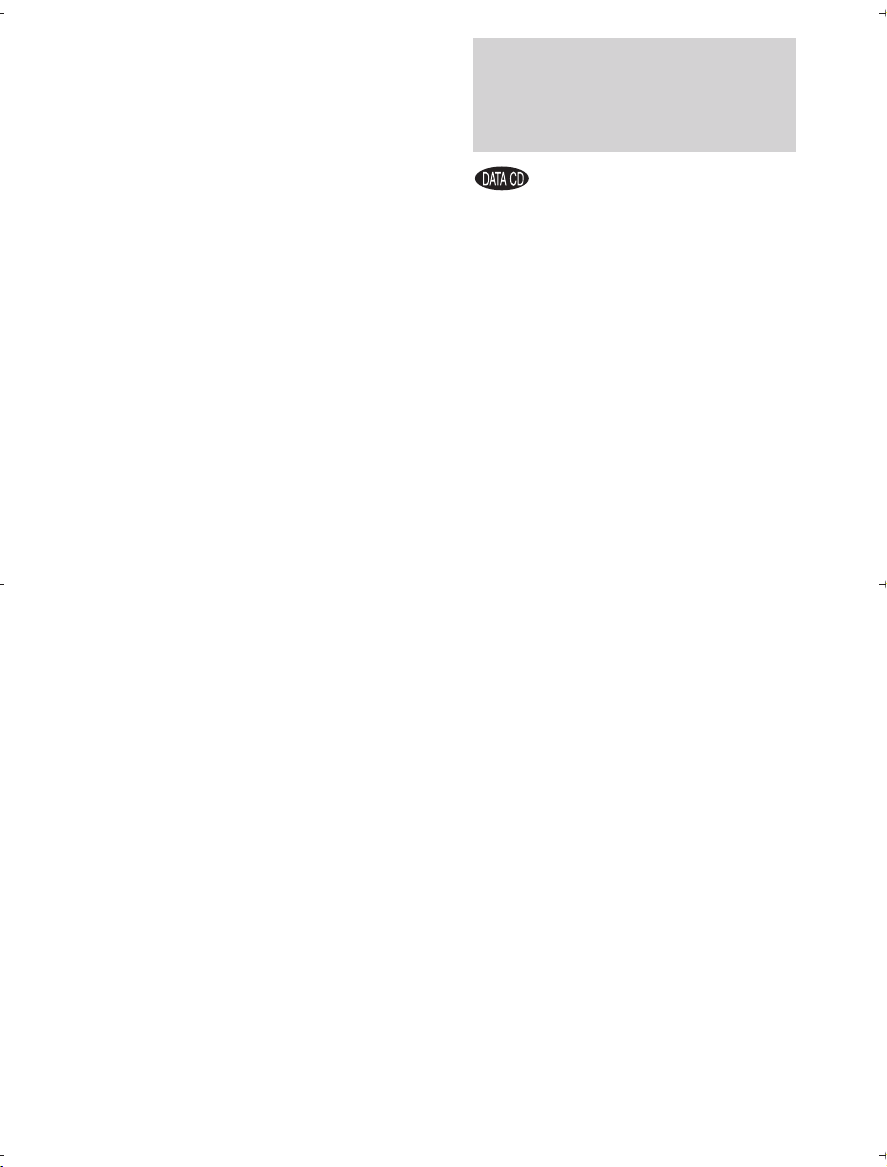
Bemærk
• Afhængigt af den software, der anvendes til at lave
DATA CD'en, kan afspilningsrækkefølgen afvige fra
den på illustrationen angivne rækkefølge.
• Det er ikke sikkert, at ovenstående
afspilningsrækkefølge kan anvendes, hvis der er flere
end 200 albummer og 300 filer i hvert album.
• Systemet kan genkende op til 200 albummer
(systemet medregner kun albummer, inklusive
albummer, som ikke indeholder MP3-lydspor og
JPEG-billedfiler). Systemet afspiller ikke albummer
efter album nr. 200.
• Det kan tage længere tid for systemet at afspille, når
det går videre til det følgende album eller springer til
et andet album.
• Visse typer JPEG-filer kan ikke afspilles.
Tips
• Hvis du tilføjer tallene (01, 02, 03 osv.) foran spor/
filnavnene, når du gemmer sporene (eller filerne) på
en disk, vil sporene og filerne blive afspillet i den
rækkefølge.
• Da det tager længere tid for en disk med mange træer
at begynde afspilning, anbefales det at lave
albummer, som ikke indeholder flere end to træer.
Afspilning af DATA CD'er
med MP3-lydspor og
JPEG-billedfiler
MP3-lydspor og JPEG-billedfiler, som er
optaget på DATA CD'er (CD-ROM'er/CD-R'er/
CD-RW'er) kan afspelles på dette system.
Bemærk
• Når "MODE (MP3, JPEG)" er sat til "AUTO", kan
systemet genkende op til 300 MP3-spor og 300
JPEG-filer på et enkelt album. Når "MODE (MP3,
JPEG)" er sat til "AUDIO (MP3)" eller "IMAGE
(JPEG)", kan systemet genkende op til 600 MP3spor og 600 JPEG-filer på et enkelt album.
Maksimalt 200 albummer kan genkendes, uanset den
valgte indstilling.
• Afspilning op til 8 niveauer er mulig.
• Et album, som ikke indeholder et MP3-lydspor eller
en JPEG-billedfil, vil blive sprunget over.
• Hvis du tilføjer filtypenavnet ".MP3" til data, der
ikke er i MP3 format, kan systemet ikke genkende
dataene korrekt, og vil frembringe en kraftig støj, der
kan beskadige dit højttalersystem.
Tips
• Du kan se diskinformationen, mens MP3-lydspor og
JPEG-billedfiler afspilles (side 53).
• Du kan vælge gentaget afspilning (Repeat Play),
mens du afspille MP3-lydspor og JPEG-billedfiler
(side 19) og "AUDIO", mens du afspiller et MP3lydspor (side 32).
24
DK

Valg af et album
1 Isæt en DATA CD.
Albumlisten kommer frem. Når et album er
under afspilning, vil dets titel være tonet.
2 Tryk på M eller på m gentagne gange
for at vælge det ønskede album, og tryk
derefter på H.
Med MP3 begynder systemet at afspille det
valgte album.
Med JPEG begynder systemet at afspille en
dias-visning af billeder i det valgte album.
Ind- og udkobling af albumlisten
Tryk på MENU.
Standsning af afspilning
Tryk på x.
Bemærk
Dias-visningen stopper, når du trykker på M eller m.
Tip
Det er muligt at ændre varigheden af dias-visningen
(side 28) og effekten (side 28), mens JPEG-billedfilen
er under afspilning.
Valg af et MP3-lydspor
1 Isæt en DATA CD.
Albumlisten kommer frem. Når et album er
under afspilning, vil dets titel være tonet.
2 Tryk på M eller m gentagne gange for at
vælge et album, og tryk derefter på
ENTER.
Sporlisten kommer frem.
3 Tryk på M eller m gentagne gange for at
vælge det ønskede spor, og tryk
derefter på ENTER.
Systemet begynder at afspille det valgte
spor.
Standsning af afspilning
Tryk på x.
Afspilning af det næste eller
foregående MP3-lydspor
Tryk på . eller >. Du kan vælge det første
spor i det næste album ved at trykke på >
under afspilning af det sidste spor i det aktuelle
album. Bemærk, at det ikke er muligt at gå
tilbage til det foregående album ved at trykke på
.. For at gå tilbage til det foregående album,
skal du vælge albummet fra albumlisten.
Hvordan man går tilbage til det
foregående display
Tryk på O RETURN.
Ind- og udkobling af displayet
Tryk på MENU.
DVD/VIDEO CD/CD/Super Audio CD/MP3/JPEG – Afspilning
fortsættes
25
DK

Valg af en JPEG-billedfil
1 Isæt en DATA CD.
Albumlisten kommer frem. Når et album er
under afspilning, vil dets titel være tonet.
2 Tryk på M eller m gentagne gange for at
vælge et album, og tryk derefter på
PICTURE NAVI.
Filbilleder i albummet vises på 16
underskærme.
For at vise de skjulte billedfiler, skal du
vælge det nederste billede, og derefter
trykke på m. For at gå tilbage til det
foregående billede, skal du vælge det
øverste billede, og derefter trykke på M.
3 Tryk på M/m/</, gentagne gange for
at vælge det billede, du vil se, og tryk
derefter på ENTER.
Afspilning af den næste eller
foregående JPEG-billedfil
Tryk på < eller ,, når kontrolmenuen ikke
vises. Du kan vælge det første billede i det næste
album ved at trykke på , under afspilning af
det sidste billede i det aktuelle album. Bemærk,
at det ikke er muligt at gå tilbage til det
foregående album ved at trykke på <. For at gå
tilbage til det foregående album, skal du vælge
albummet fra albumlisten.
Drejning af et JPEG-billede
Når en JPEG-billedfil vises på skærmen, kan
man dreje billedet 90 grader.
Tryk på M eller m, mens du betragter et billede.
Ved hvert tryk på M, drejer billedet 90 grader i
retningen mod uret.
Tryk på CLEAR for at gå tilbage til normal
visning.
Eksempel: Når du trykker en gang på M
Rotationsretning
26
Standsning af afspilning
Tryk på x.
Bemærk
PICTURE NAVI fungerer ikke, når "MODE (MP3,
JPEG)" er sat til "AUDIO (MP3)" (side 27).
DK
Bemærk
• Der sker ikke noget, når du trykker på < under
afspilning af den første billedfil i albummet.
• Hvis du trykker på < eller på , for at gå til det
næste eller foregående billede, vil "JPEGbilleddrejning" funktionen blive annulleret.

Afspilning af lydspor og
billeder som dias-visning
med lyd
Det er muligt at afspille dias-visning med lyd
ved først at indsætte både MP3- og JPEG-filer i
det samme album på en DATA CD.
1 Isæt en DATA CD.
Albumlisten kommer frem.
2 Tryk gentagne gange på DISPLAY,
indtil kontrolmenuen er forsvundet, og
tryk derefter en gang på DISPLAY.
Kontrolmenuen for MP3 kommer frem.
3 Tryk gentagne gange på M eller m for at
vælge "MODE (MP3, JPEG)'', og tryk
derefter på ENTER.
Mulighederne for "MODE (MP3, JPEG)"
vises.
4 Tryk gentagne gange på M eller m for at
vælge "AUTO'', og tryk derefter på
ENTER.
Standardindstillingen er understreget.
• AUTO
: afspiller både JPEG-billedfilerne
og MP3-lydfilerne i det samme album
som en dias-visning.
• AUDIO (MP3): afspiller kun MP3lydspor kontinuerligt.
• IMAGE (JPEG): afspiller kun JPEGbilledfiler som en dias-visning.
5 Tryk på MENU.
Albumlisten kommer frem.
6 Tryk på M eller m gentagne gange for at
vælge det ønskede album, og tryk
derefter på H.
Systemet begynder dias-visning med lyd.
Ind- og udkobling af albumlisten
Tryk på MENU.
Standsning af afspilning
Tryk på x.
Annullering af dias-visning med
lyd
Vælg "AUDIO (MP3)" eller "IMAGE (JPEG)" i
trin 4.
Bemærk
• Det er ikke muligt at afspille JPEG-billedfiler og
MP3-lydspor samtidigt, hvis de ikke er indeholdt i
det samme album.
• Hvis varigheden af JPEG-billedfilens afspilningstid
er længere end MP3-lydsporet, vil dias-visningen
fortsætte uden lyd.
• Hvis MP3-lydsporet er længere end varigheden af
JPEG-billedfilens afspilningstid, vil lydsporet
fortsætte uden nogen dias-visning.
• Hvis der ikke er nogen MP3-lydspor og JPEGbilledfiler på DATA CD'en, vil meddelelserne "No
audio data" og "No image data" komme frem på
skærmen.
• PICTURE NAVI fungerer ikke, når "MODE (MP3,
JPEG)" er sat til "AUDIO (MP3)".
• Hvis du afspiller store MP3-lyddata og JPEGbilleddata samtidigt, kan der forekomme lydudfald.
Det anbefales, at du indstiller MP3-bithastigheden til
128 kbps eller lavere, når du opretter en fil. Hvis der
stadig er lydudfald, skal du reducere størrelsen af
JPEG-filen.
Tips
• Det er også muligt at ændre varigheden af diasvisningen (side 28) og effekten (side 28) under
afspilning af JPEG-billedfiler.
• Hvis du vil afspille en dias-visning til det samme
lydspor, skal du indstille sporet til gentaget
afspilning (Repeat Play) (side 19).
• Når "MODE (MP3, JPEG)" er sat til "AUTO", kan
systemet genkende op til 300 MP3-spor og 300
JPEG-filer på et enkelt album. Når "MODE (MP3,
JPEG)" er sat til "AUDIO (MP3)" eller "IMAGE
(JPEG)", kan systemet genkende op til 600 MP3spor og 600 JPEG-filer på et enkelt album.
Maksimalt 200 albummer kan ge nkendes, uanset den
valgte indstilling.
• Alle kontrolmenu-posterne kan ikke vises ved at man
trykker en gang på DISPLAY. Tryk i dette
tilfælde to gange eller mere på knappen, indtil den
ønskede post vises.
fortsættes
DVD/VIDEO CD/CD/Super Audio CD/MP3/JPEG – Afspilning
DK
27

Specikation af varigheden af
dias-visning (gælder kun
JPEG)
Når du afspiller JPEG-billedfiler med
anvendelse af dias-visning, kan du specificere,
hvor længe billederne skal vises på skærmen.
1 Tryk på DISPLAY gentagne gange,
indtil kontrolmenuen er forsvundet, og
tryk derefter på DISPLAY to gange.
Kontrolmenuen for JPEG kommer frem.
2 Tryk gentagne gange på M eller m for at
vælge "INTERVAL'', og tryk derefter på
ENTER.
Mulighederne for "INTERVAL" vises.
Valg af en effekt til billedfiler
i dias-visningen (gælder kun
JPEG)
Når du afspiller en JPEG-billedfil, kan du vælge
den effekt, der skal anvendes, når du ser diasvisningen.
1 Tryk på DISPLAY gentagne gange,
indtil kontrolmenuen er forsvundet, og
tryk derefter på DISPLAY to gange.
Kontrolmenuen for JPEG kommer frem.
2 Tryk gentagne gange på M eller m for at
vælge "EFFECT'', og tryk derefter på
ENTER.
Mulighederne for "EFFECT" vises.
28
3 Tryk på M eller på m gentagne gange
for at vælge den ønskede indstilling, og
tryk derefter på ENTER.
Standardindstillingen er understreget.
•NORMAL
omking 6 til 9 sekunder. (Billeder, som
har fire millioner pixels eller flere, vil
øge varigheden.)
• FAST: indstiller varigheden til kortere
end "NORMAL".
• SLOW1: indstiller varigheden til
længere end "NORMAL".
• SLOW2: indstiller varigheden til
længere end "SLOW1".
Bemærk
Det kan tage længere tid at vise nogle JPEG-filer end
andre, hvilket kan få varigheden til at synes længere
end den mulighed, du har valgt. Specielt progressive
JPEG-filer eller JPEG-filer med flere end
3.000.000 pixels.
DK
: indstiller varigheden til
3 Tryk på M eller på m gentagne gange
for at vælge den ønskede indstilling, og
tryk derefter på ENTER.
Standardindstillingen er understreget.
•MODE1
• MODE2: Billedet strækkes ud fra venstre
• MODE3: Billedet strækkes ud fra midten
• MODE4: Billederne gennemløber
• MODE5: Det næste billede glider
• OFF: Deaktiverer denne funktion.
: Billedet kommer ind fra toppen
til bunden.
til højre på skærmen.
af skærmen.
effekterne i tilfældig rækkefølge.
henover det foregående billede.

Anvendelse af on-screen
displayet til søgning
Det er muligt at søge efter en DVD efter titel
eller kapitel, og du kan søge efter en VIDEO
CD/CD/Super Audio CD/DATA CD efter spor,
fil, album, indeks eller scene. Alle titler og spor
er tildelt entydige numre på disken, og man kan
vælge en ønsket titel eller et spor ved at indtaste
det tilsvarende nummer. Eller du kan søge efter
et bestemt punkt ved hjælp af tidskoden
(Tidssøgning).
1 Tryk på DISPLAY.
For DATA CD med JPEG-filer, skal du
trykke på DISPLAY to gange.
Kontrolmenuen vises.
2 Tryk gentagne gange på M eller m for at
vælge søgemetoden.
x Når du afspiller en DVD VIDEO/DVD-
RW
"TITLE", "CHAPTER" eller
"TIME/TEXT"
Vælg "TIME/TEXT" for at søge efter et
startpunkt ved at indtaste tidskoden.
x Når du afspiller en VIDEO CD uden
PBC-funktion
"TRACK" eller "INDEX"
x Når du afspiller en VIDEO CD med
PBC-funktion
"SCENE"
x Når du afspiller en CD
"TRACK"
x Når du afspiller en Super Audio CD
"TRACK" eller "INDEX"
x Når du afspiller en DATA CD (MP3lydspor)
"ALBUM" eller "TRACK"
x Når du afspiller en DATA CD (JPEGbilledfil)
"ALBUM" eller "FILE"
Eksempel: Når du vælger "CHAPTER", er
"** (**)" valgt (** angiver et tal).
Tallet i parentes angiver det samlede antal
titler, kapitler, spor, indekser, scener,
albummer eller filer.
Valgt række
3 Tryk på ENTER.
"** (**)" skifter til "– – (**)".
4 Tryk på m eller på M gentagne gange,
eller tryk på talknapperne for at vælge
nummeret på titlen, kapitlet, sporet,
indekset, scenen etc., som du vil søge
efter.
Hvis du laver en fejl, trykker du på CLEAR
for at annullere tallet, og vælger derefter et
andet tal.
5 Tryk på ENTER.
Afspilningen begynder fra det valgte
nummer.
Sådan lukkes kontrolmenuen
Tryk gentagne gange på DISPLAY, indtil
kontrolmenuen forsvinder.
Annullering af søgning
Tryk på <.
DVD/VIDEO CD/CD/Super Audio CD/MP3/JPEG – Afspilning
fortsættes
29
DK

Søgning efter et bestemt punkt
med anvendelse af tidskoden
(gælder kun DVD)
— Tidssøgning
1 Vælg "TIME/TEXT" i trin 2.
"T
**:**:**" (afspilningstid for den aktuelle
titel) vælges.
2 Tryk på ENTER.
"T
**:**:**" skifter til "T – –:– –:– –".
3 Indtast tidskoden ved hjælp af talknapperne,
og tryk derefter på ENTER.
For for eksempel at finde scenen ved 2
timer, 10 minutter og 20 sekunder efter
begyndelsen, behøver du blot at indtaste
"2:10:20".
Bemærk
• Det er ikke muligt at søge efter en scene på en
DVD+RW med brug af tidskoden.
• Det titel-, kapitel- eller spornummer, som vises på
fjernsynsskærmen, er optaget data på disken.
Tips
• Når kontrolmenudisplayet kobles ud, kan du søge
efter et kapitel (DVD VIDEO/DVD-RW) eller et
spor (CD, Super Audio CD) ved at trykke på
talknapperne og ENTER.
• Det er muligt at se afspilningstiden eller den
tilbageværende tid på disken. For detaljer, se
"Visning af information om disken på on-screen
displayet" på side 54.
Søgning ved hjælp af
scene
— Billednavigation
Du kan inddele skæmen i 9 underskærme og
hurtigt finde den ønskede scene.
1 Tryk på PICTURE NAVI under
afspilning.
2 Tryk på PICTURE NAVI gentagne
gange for at vælge en post.
x Når du afspiller en DVD VIDEO
TITLE VIEWER: viser den første scene i
hver titel.
CHAPTER VIEWER: viser den første
scene i hvert kapitel.
x Når du afspiller en VIDEO CD
TRACK VIEWER: viser den første scene i
hvert spor.
3 Tryk på ENTER.
Den første scene i hvert kapitel, titel eller
spor vises som følger.
30
Hvis der er flere end 9 titler, kapitler eller
spor, vil "V" komme frem nederst til højre
på fjernsynsskærmen.
For at vise de skjulte titler, kapitler eller
spor, skal du vælge den nederste scene og
derefter trykke på
den foregående scene, skal du vælge de
øverste scener og derefter trykke på
DK
m. For at gå tilbage til
M.
